Obsah
Spoločnosť Microsoft vydala 21. mája 2019 poslednú veľkú aktualizáciu pre systém Windows 10, známu ako "April 2019 Update version 1903" alebo "Cumulative Update for Windows 10 version 1903". Aktualizácia bude k dispozícii na stiahnutie a inštaláciu prostredníctvom funkcie Windows Update (Nastavenia -> Aktualizácia a zabezpečenie -> Windows Update -> Kontrola aktualizácií), a to pre všetkých v nasledujúcich dňoch.
Ako sa to zvyčajne stáva pri mnohých aktualizáciách systému Windows, v niektorých počítačoch sa aktualizáciu Windows 10 v1903 nepodarilo stiahnuť a nainštalovať z viacerých dôvodov. V tomto návode nájdete niekoľko riešení na vyriešenie nasledujúcich problémov pri inštalácii aktualizácie Windows 10 1903:
- Aktualizácia systému Windows 10 v1903 sa nepodarí nainštalovať s chybovým kódom 0x8007000E. Windows 10 v1903 sa nedá stiahnuť (zasekne sa na "Čaká na stiahnutie") Windows 10 v1903 počas inštalácie zamrzne. Inštalácia systému Windows 10 v1903 zlyhala vo fáze SECOND_BOOT s chybou počas operácie BOOT s chybou 0xC1900101 - 0x40017. Aktualizácia systému Windows 10 v1903 sa nepodarilo nainštalovať s chybou 0x80242016.

Ako opraviť: Nepodarilo sa nainštalovať aktualizáciu funkcií na máj 2019 pre Windows 10 verzia 1903.
Dôležité: Predtým, ako prejdete k nižšie uvedeným metódam, vykonajte nasledujúce činnosti na odstránenie problémov s inštaláciou aktualizácie Windows 10 Update v1903 a potom aktualizáciu nainštalujte:
1. Pred inštaláciou aktualizácie sa uistite, že máte dostatok voľného miesta na disku (aspoň 32 GB). Ako uvoľniť miesto na disku pomocou funkcie Čistenie disku.
2. Stiahnite si a nainštalovať najnovšiu aktualizáciu zásobníka servisných úkonov pre systém Windows 10 verzie 1809.
3. Odstrániť všetky externé pamäťové médiá , ako sú USB disky a SD karty. Odstráňte aj všetky zariadenia pripojené cez USB, ktoré nepotrebujete (napr. USB tlačiareň, USB bezdrôtový prijímač myši alebo klávesnice, USB bezdrôtová sieťová karta atď.).
4. Dočasne vypnúť alebo úplne odinštalovať akékoľvek Antivírusový program tretej strany alebo bezpečnostný program z vášho systému.
5. Ak ste v systéme povolili režim pre vývojárov, prejdite na vypnúť a odinštalovať . Vývojársky režim systému Windows, kým nenainštalujete aktualizáciu. Ak to chcete urobiť:
- Prejsť na Nastavenia -> Aktualizácia a zabezpečenie -> Pre vývojárov -> Vyberte Sideload aplikácie a potom kliknite na Áno potom prejdite na Nastavenia -> Aplikácie -> Správa voliteľných funkcií -> Vývojársky režim systému Windows -> kliknite na tlačidlo Odinštalovanie stránky a Áno potvrdiť.
Reštartovanie stránky a pokúste sa aktualizovať počítač.
6. Zakážte šifrovanie disku : Ak ste v systéme povolili šifrovanie zariadenia (BitLocker, VeraCrypt), pred inštaláciou aktualizácie pokračujte a dešifrujte jednotku C:.
7. Pokúste sa vyriešiť problémy s aktualizáciami systému Windows beh . Nástroj na riešenie problémov so systémom Windows Update. Postupujte takto:
- Prejsť na Štart > Nastavenia > Aktualizácia a zabezpečenie y > Riešenie problémov > Aktualizácia systému Windows.
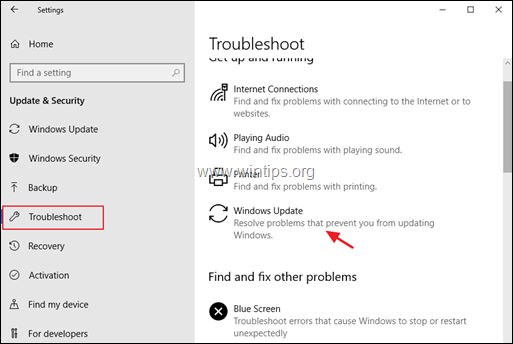
Metóda 1. Prinútiť systém Windows, aby si znova stiahol aktualizáciu Windows 10 v1903.Metóda 2. Ručne aktualizovať systém Windows 10 na verziu 1903.Metóda 3. Opraviť chyby poškodenia systému Windows pomocou nástrojov DISM a SFC.Metóda 4. Nainštalovať aktualizáciu Windows 10 v1903 pomocou aktualizácie IN-Place.Všeobecný návod na riešenie problémov s aktualizáciami systému Windows 10. Metóda 1. Prinútiť systém Windows 10, aby si stiahol aktualizáciu v1903 od začiatku.
Krok 1. Odstráňte priečinok Windows Update.
Najčastejšou príčinou problémov s aktualizáciou systému Windows je neúplné stiahnutie aktualizácie. V tomto prípade musíte odstrániť priečinok Windows Update Store (C:\Windows\ SoftvérDistribúcia ), aby ste systém Windows prinútili k opätovnému stiahnutiu aktualizácie.
Odstránenie priečinka Windows Update Storage:
1. Súčasne stlačte tlačidlo Vyhrajte  + R otvoriť príkazové okno spustenia.
+ R otvoriť príkazové okno spustenia.
2. Zadajte nasledujúci príkaz a stlačte tlačidlo V PORIADKU.
- services.msc
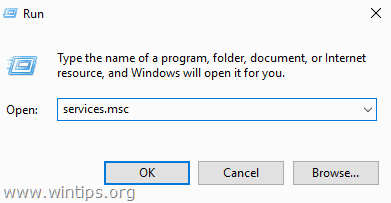
3. V zozname služieb v pravom podokne vyhľadajte Aktualizácia systému Windows služby.
4. Kliknite pravým tlačidlom myši na službu "Windows Update" a vyberte Zastavte . *
5. Zatvoriť Okno "Služby".
Poznámka: Ak nemôžete zastaviť službu Windows Update, potom:
a. Dvakrát na ňu kliknite, aby ste otvorili jej Vlastnosti .
b. Nastavte Typ spustenia na Bezbariérový a kliknite na OK .
c. Reštartovanie stránky váš počítač.
d. Po reštarte pokračujte ďalej.
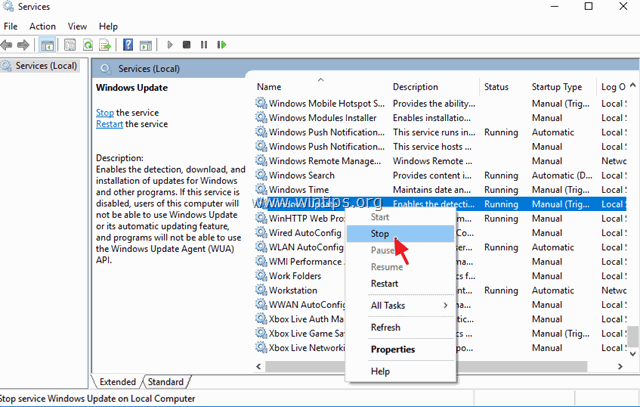
6. Otvorte Prieskumníka systému Windows a prejdite na C:\Windows priečinok.
7. Vyhľadajte a potom Odstrániť . SoftvérDistribúcia priečinok. *
Poznámky:
1. Ak sa vám priečinok nepodarí odstrániť s chybou "Folder in use - try again" (Priečinok sa používa - skúste to znova), reštartujte systém Windows v núdzovom režime a zopakujte postup.
2. Ak ste zakázali službu Windows Update (Typ spustenia = Zakázané), prejdite do služieb a nastavte typ spustenia na Automatické .
8. Reštartovanie váš počítač.
Krok 2. Znovu si stiahnite a skúste nainštalovať aktualizáciu v1903.
1. Po reštarte prejdite na Štart  > Nastavenia > Aktualizácia a zabezpečenie .
> Nastavenia > Aktualizácia a zabezpečenie .
2. Kliknite na . Skontrolujte aktualizácie.
3. Nakoniec nechajte systém Windows znovu stiahnuť a nainštalovať aktualizáciu.
Metóda 2. Nainštalujte systém Windows 10 verzie 1903 pomocou asistenta pre aktualizáciu.
Druhý spôsob, ako vyriešiť problémy pri preberaní alebo inštalácii aktualizácie Windows 10 April 2019 v1903, je stiahnuť a nainštalovať aktualizáciu pomocou "Asistenta aktualizácie systému Windows": Ak to chcete urobiť:
1. Postupujte podľa pokynov v kroku 1 z vyššie uvedenej metódy 1 a odstráňte priečinok "SoftwareDistribution".
2. Prejdite na lokalitu sťahovania systému Windows 10 a kliknite na Aktualizovať teraz tlačidlo.
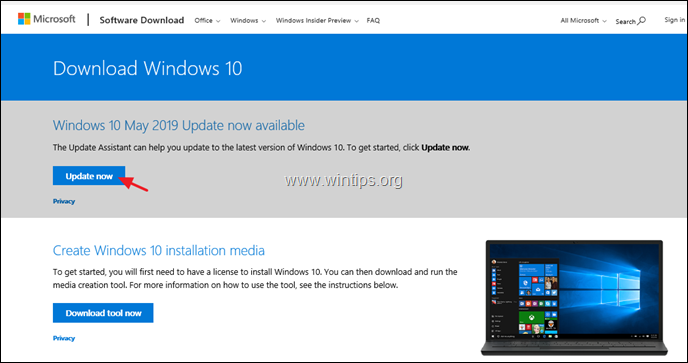
3. Keď sa objaví výzva, kliknite na Spustiť súbor "Windows10Upgrade9252.exe", ak chcete okamžite spustiť inštaláciu, alebo kliknite na tlačidlo Uložiť, ak chcete spustiť inštalačný program neskôr.

4. Nakoniec kliknite na Aktualizovať teraz a podľa pokynov na obrazovke aktualizujte systém na najnovšiu verziu systému Windows 10, verziu 1903.
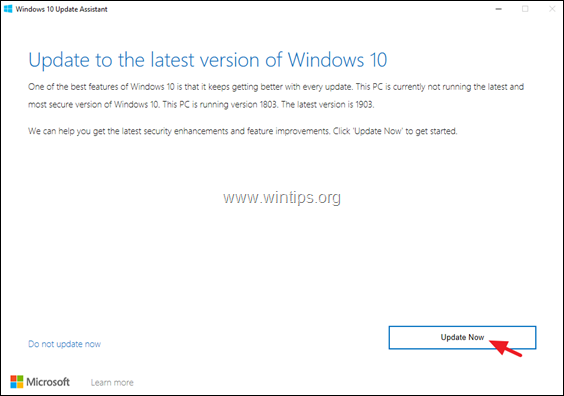
Metóda 3. Opravte chyby poškodenia systému Windows pomocou nástrojov DISM a SFC.
Ďalším spôsobom riešenia problémov s inštaláciou aktualizácie Windows 10 Update 1903 je oprava systémových súborov systému Windows 10 podľa nasledujúceho postupu:
1. Otvorte príkazový riadok ako správca:
1. Do poľa pre vyhľadávanie zadajte: cmd or príkazový riadok
2. Kliknite pravým tlačidlom myši na príkazový riadok (výsledok) a vyberte Spustiť ako správca .
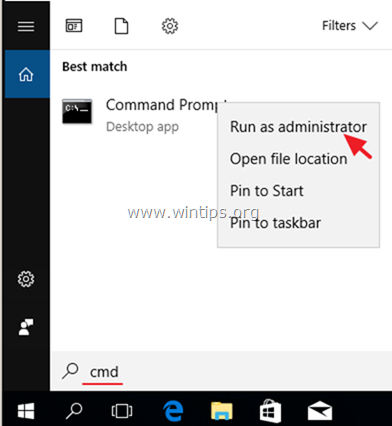
2. Do okna príkazového riadku zadajte nasledujúci príkaz a stlačte tlačidlo Vstúpte:
- Dism.exe /Online /Cleanup-Image /Restorehealth
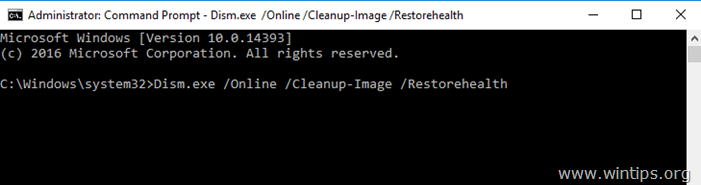
3. Buďte trpezliví, kým DISM neopraví úložisko komponentov. Po dokončení operácie (mali by ste byť informovaní, že poškodenie úložiska komponentov bolo opravené) zadajte tento príkaz a stlačte Vstúpte na stránku :
- SFC /SCANNOW
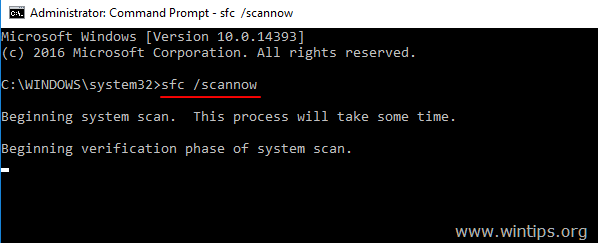
4. Po dokončení skenovania SFC, reštartovať váš počítač.
5. Pokúste sa znova aktualizovať systém.
Metóda 4. Inštalácia aktualizácie Windows 10 v1903 pomocou aktualizácie na mieste.
Ďalšou zvyčajne fungujúcou metódou na odstránenie problémov s aktualizáciou systému Windows 10 je vykonanie opravy aktualizácie systému Windows 10 nainštalovaním aktualizácie z inštalačného média systému Windows 10. Ak to chcete urobiť:
1. Stiahnite a spustite nástroj na vytváranie médií a vytvorte inštalačné médium USB systému Windows 10.
2. Odpojte sa od internetu.
3. Pripojte médium USB k počítaču a spustite súbor "Setup.exe" z USB, aby ste aktualizovali systém. *
Poznámka: Podrobné pokyny na vykonanie tejto úlohy nájdete v tomto článku: Ako opraviť systém Windows 10.
To je všetko! Ktorá metóda sa vám osvedčila?
Dajte mi vedieť, či vám táto príručka pomohla, a zanechajte komentár o svojich skúsenostiach. Prosím, lajkujte a zdieľajte túto príručku, aby ste pomohli ostatným.

Andy Davis
Blog správcu systému o systéme Windows





